
Hoe u teksten en afbeeldingen tussen Apple -apparaten kunt kopiëren en lijmen. Universeel klembord
Hoe u teksten en afbeeldingen tussen Apple -apparaten kunt kopiëren en lijmen. Universeel klembord

Update 2023: Een heel eenvoudige tutorial, waarin we een functie presenteren waarmee je teksten en afbeeldingen tussen Apple-apparaten kunt kopiëren en plakken. wat is Universal Clipboard en hoe wordt het gebruikt? Met andere woorden, hoe te kopiëren (copy) tekst of afbeelding vanaf uw Mac en plak vervolgens (paste) op een ander apparaat. iPhone, iPad of Apple Watch.
inhoud
Ik zou eerst beginnen met een definitie van “klembord”. Hoewel veel mensen het elke dag op hun computer of mobiele telefoon gebruiken, hebben ze geen idee wat het klembord is.
Wat is klembord?
Het klembord is een softwarefunctie die aanwezig is in besturingssystemen en die dient als tijdelijke opslagplaats voor gegevens (zoals tekst, afbeeldingen of bestanden) die uit de ene bron zijn gekopieerd of geknipt en vervolgens elders zijn geplakt.
In wezen werkt het klembord als een buffergeheugen voor gegevens die u selecteert en kopieert terwijl u een computer of ander digitaal apparaat gebruikt. Wanneer u iets naar het klembord kopieert, worden die gegevens in het geheugen van het apparaat bewaard, zodat u deze door middel van plakken naar een andere locatie kunt overbrengen.
Wanneer u de functie gebruikt “DUB” of “Snee” voor een tekst of afbeelding worden die gegevens op het klembord opgeslagen. Vervolgens kunt u de functie gebruiken “Obligaties” om die gegevens van het klembord naar een andere plaats over te brengen, zoals een andere toepassing, document of bericht.
Kortom, zonder het klembord zou er niets meer zijn “kopiëren & plakken” over besturingssystemen voor computers, mobiele telefoons en smartwatches.
Hoe u teksten en afbeeldingen tussen Apple -apparaten kunt kopiëren en lijmen. Universeel klembord
Universeel klembord, is een functie geïntroduceerd door Appel met besturingssystemen macOS Sierra / iOS 10, waarmee gebruikers kunnen kopiëren (copy) tekst- of afbeeldingsinhoud op een apparaat Mac, iPad, iPhone, iPod touch of Apple Watchen plak het vervolgens (paste) op een ander Apple-apparaat.
U kunt bijvoorbeeld een wachtwoord of code van uw Mac-computer kopiëren en deze vervolgens in een open inlogveld op uw iPad of iPhone plakken. U kunt hetzelfde doen met afbeeldingen of bestanden.
Wanneer een tekst of een bestand naar het klembord wordt gekopieerd, wordt deze ook opgeslagen in het iCloud-account, vanwaar het later naar een ander Apple-apparaat kan worden gedownload. De voorwaarde voor het werken van de Universal Clipboard-optie is dat hetzelfde iCloud-/Apple ID-account op de apparaten is geverifieerd.
Hoe schakel je Universeel klembord in?
Universeel klembord het is gerelateerd aan de functie Handoff, waardoor ik ben gesynchroniseerd meerdere items tussen Apple-apparaten die daarmee zijn geverifieerd Apple ID.
Schakel Handoff in voor macOS
Controleer de optie “Allow Handoff between this Mac and your iCloud devices“. Deze optie vind je in “System Preferences” > “General” > “AirDrop & Handoff“.
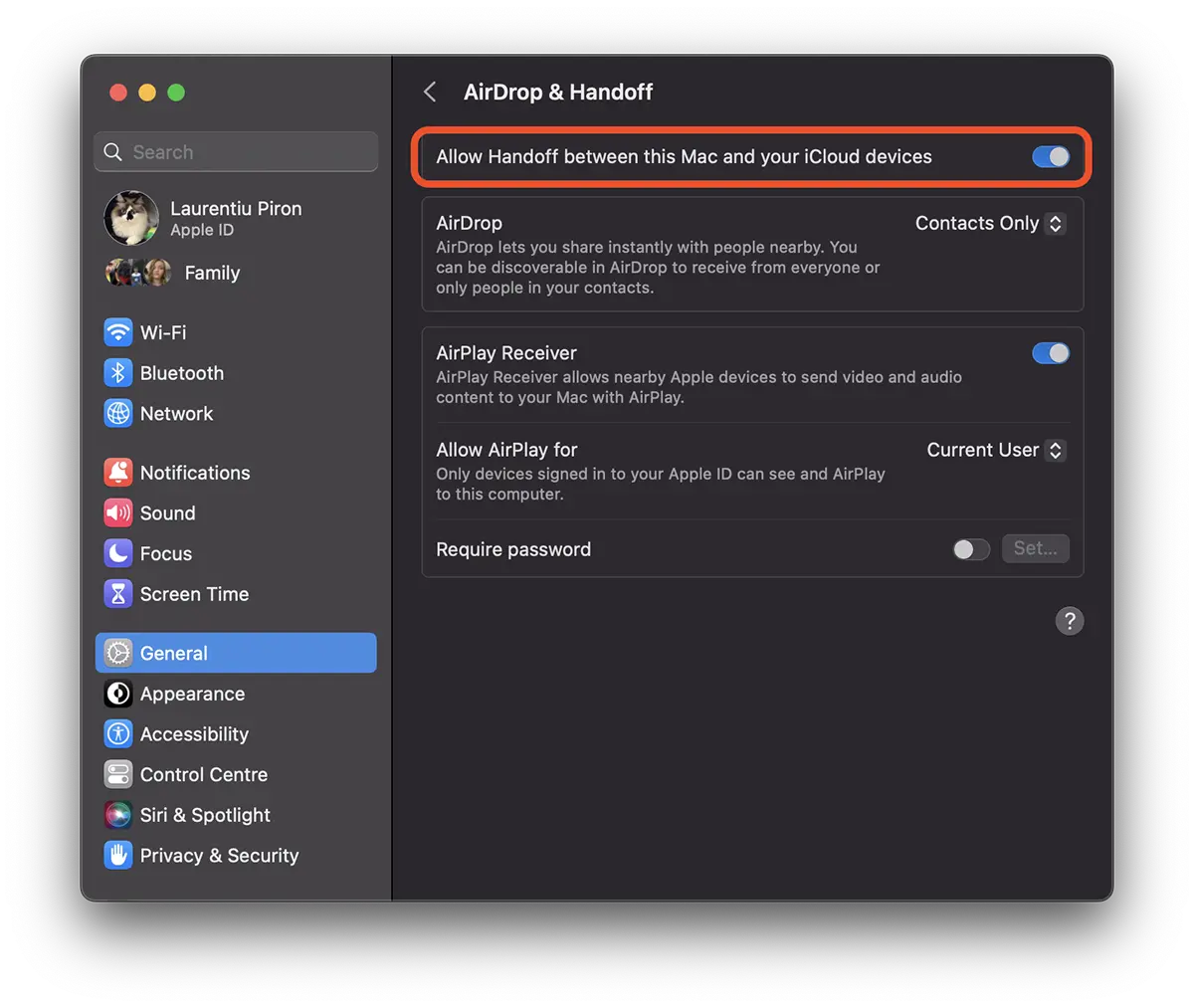
Standaard is deze optie actief op Apple-apparaten: Mac, iPhone of iPad.
Schakel Handoff in voor iPhone/iPad
Handoff inschakelen voor iPhone of ipad, zijn de stappen vergelijkbaar met die voor macOS.
open “Settings” > “General” > “AirPlay & Handoff“en veeg vervolgens groen om de optie in te schakelen.
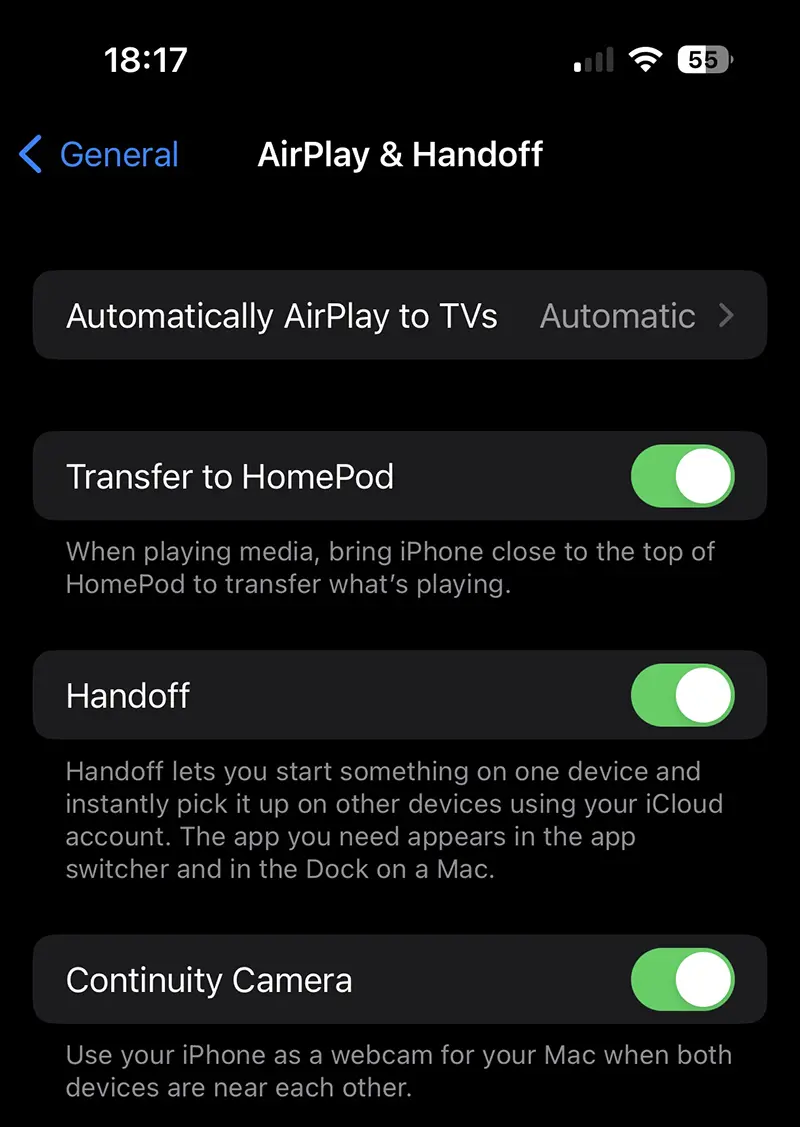
Hoewel ik zag dat sommige tutorials zeggen dat je voor het gebruik van Universal Clipboard Bluetooth-/Wi-Fi-verbindingen ingeschakeld moet hebben, zijn deze niet nodig. Er is een internetverbinding vereist van de apparaten waartussen de overdracht plaatsvindt.
Gerelateerd: Wat is airirrop en hoe airirdrop werkt op Apple -apparaten
Deze functie heeft ook een klein nadeel. Als u tekst naar uw iPhone hebt gekopieerd maar bent vergeten deze in een notitie op te slaan, gaat deze verloren wanneer u iets anders naar uw computer kopieert Mac.
Ik hoop dat het tutorialartikel: Tekst en afbeeldingen kopiëren en plakken tussen Apple-apparaten nuttig was.
Hoe u teksten en afbeeldingen tussen Apple -apparaten kunt kopiëren en lijmen. Universeel klembord
Wat is nieuw
Over Stealth
Gepassioneerd door technologie schrijf ik met plezier op StealthSettings.com sinds 2006. Ik heb veel ervaring met besturingssystemen: macOS, Windows en Linux, maar ook met programmeertalen en bloggingplatforms (WordPress) en voor webshops (WooCommerce, Magento, PrestaShop).
Bekijk alle berichten van StealthMogelijk bent u ook geïnteresseerd in...

